Dengan semua kegilaan yang menguasai mesin audio Linux dan kerangka kerja dan subsistem yang saling terkait kompleks, sangat mudah tersesat dan kewalahan ketika Anda ingin melakukan sesuatu yang sederhana seperti merekam diri Anda memainkan alat musik listrik. Perekaman dari JACK sangat penting dalam kasus itu, karena menggunakan pengaturan "mikrofon ke speaker" akan menimbulkan suara yang tidak diinginkan pada rekaman, apa pun yang terjadi. Untungnya, ada banyak cara untuk melakukan perekaman JACK di Linux dan salah satu yang termudah adalah dengan menggunakan workstation suara Ardor.
Anda dapat menemukan versi terbaru Ardor di situs web resmi, atau cari “semangat ” pada pusat perangkat lunak/pengelola paket distribusi Anda.
Untuk Ubuntu, jalankan:
sudo apt-get install ardour
Setelah Anda membuka perangkat lunak untuk pertama kalinya, Anda akan diminta untuk mengatur beberapa opsi kunci seperti Sistem Audio, Driver, Perangkat Aktif, dll. Pengaturan ini mengesampingkan pengaturan sistem Anda karena Ardor mengambil alih server suara. Untuk merekam dari JACK, Anda harus memilih opsi yang sesuai pada layar Pengaturan Audio, seperti yang ditunjukkan di bawah ini.
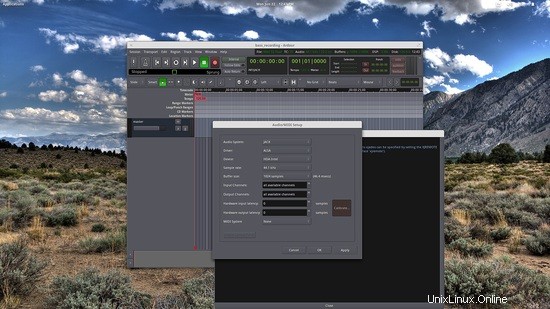
Sekarang Anda dapat memasukkan saluran rekaman baru melalui opsi "Sesi/Tambah Trek atau Bus" dari menu panel atas. Menambahkan mixer juga berguna untuk mengatur level saluran saat merekam di atas rekaman sebelumnya, atau saat merekam dari berbagai sumber. Ini dilakukan melalui “View/Show Editor Mixer” dari panel atas lagi. Anda dapat memulai perekaman dengan menekan tombol “rekam” di saluran, lalu tombol “rekam” dan “putar” di kiri atas.

Perhatikan titik-titik saat perekaman mencapai puncaknya. Ini adalah masalah dasar yang berkaitan dengan tingkat perekaman, dan memperbaikinya penting karena audio terdistorsi di titik-titik ini. Anda dapat menyesuaikan tingkat perekaman dari Pengaturan Suara distribusi Anda. Buka "sumber input" dan pilih perangkat yang telah Anda colokkan kabel JACK Anda, lalu kurangi tingkat volume input sebanyak yang diperlukan agar perekaman tidak mencapai puncaknya. Tergantung pada instrumen dan rentang frekuensi, penyesuaian ini mungkin sangat berbeda. Saya menggunakan bass elektrik dan gitar elektrik dengan peaking pertama dan hanya pada nada frekuensi rendah. Setelah mengurangi level volume input, perekaman menjadi rentang yang mulus, seperti yang ditunjukkan oleh tangkapan layar berikut.


Setelah Anda selesai merekam, Anda dapat menyimpan pekerjaan Anda melalui opsi "Sesi/Ekspor" yang terletak di panel menu atas. Ini akan memungkinkan Anda untuk memilih dari berbagai format, mengekspor saluran secara mandiri dan bahkan membagi dua saluran menjadi file mono. Saya memilih untuk mengekspor rekaman saya dalam tiga file berbeda secara bersamaan (CD wav, FLAC dan OGG vorbis).
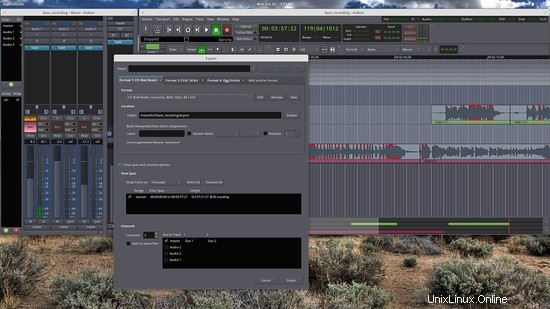
Satu hal yang perlu diperhatikan adalah fakta bahwa tergantung pada perangkat keras sistem dan kernel OS Anda, Anda mungkin mengalami latensi perekaman (lag) yang mungkin membingungkan bagi pelakunya. Ini dapat dikurangi dengan menginstal kernel latensi rendah, atau dengan menghubungkan instrumen Anda pada amp atau head Anda, mendengarkan permainan Anda melalui headphone, dan menghubungkan amp dengan PC melalui DI (Direct Out). Selamat bersenang-senang!